当ページでは「vultr 使い方」、「vultr 料金」と「vultr クーポン」について説明させていただきます。vultrは日本(東京都)にデータセンターを設置している海外仮想専用サーバーで、とても簡単にサーバを構築することが可能です。いますぐ登録すると、100ドルのボーナスが贈与されます。
100ドルクーポンのキャンペーンを実施中!
特長
- 仮想化環境:KVM
- ハードディスク:SSD
- IP: V4/V6
- CPU:Intel Xeon E5-2620 v3
- データセンター:
日本(東京)
アメリカ(シアトル、シリコンバレー、ロサンゼルス、ダラス、
シカゴ、ニュージャージー、アトランタ、マイアミ)
シンガポール
オーストラリア(シドニー)
フランス
イギリス
ドイツ
オランダ
vultr 料金
~280円/月: (メモリ:512MB、CPU:1コア、SSD:20GB)
~561円/月: (メモリ:1GB、CPU:1コア、SSD:25GB)
~1,122円/月: (メモリ:2GB、CPU:1コア、SSD:40GB)
~2,245円/月: (メモリ:4GB、CPU:2コア、SSD:60GB)
~4,491円/月: (メモリ:8GB、CPU:4コア、SSD:100GB)
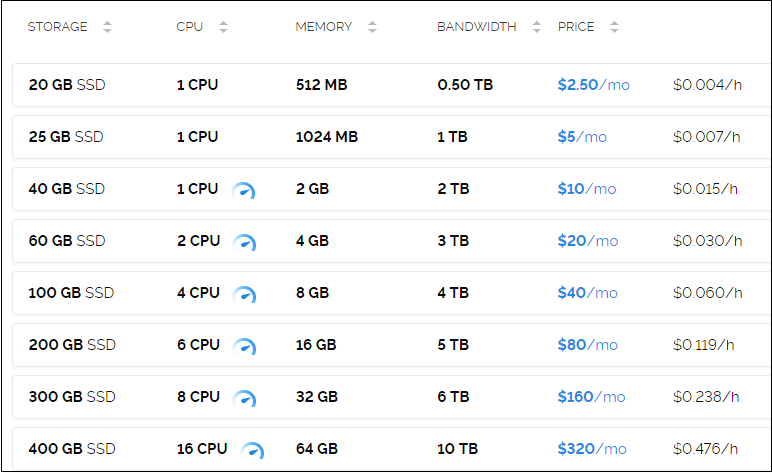
vultr クーポンと実施中特典
1.新規登録で100ドルクーポンプレゼント
100ドルのボーナスキャンペーンへ
vultr 使い方
登録の手順
まずは100ドルのボーナスキャンペーンへ移動します。
それから、メールアドレスとパスワードを入力し、「Create Account」ボタンをクリックします。
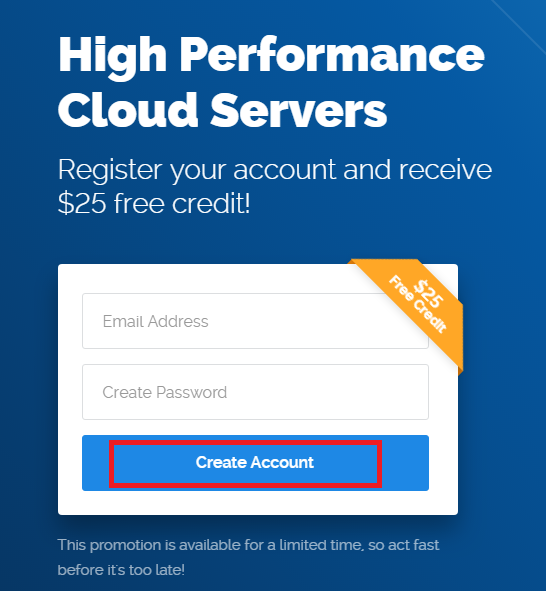
自動的にコントロールパネルに移動されます。この画面でクレジットカード情報を該当項目に入力します。
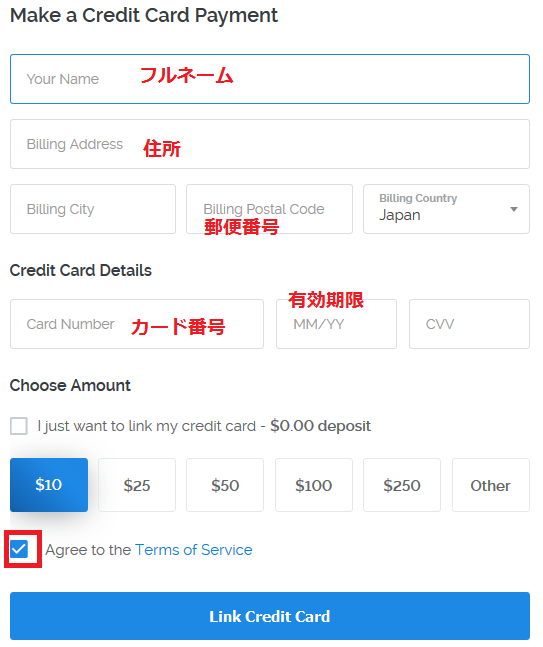
最後に「Link Credit Card」ボタンをクリックします。これで支払方法登録が終わりです。
サーバ構築方法
左めメニューから「Servers」をクリックします。
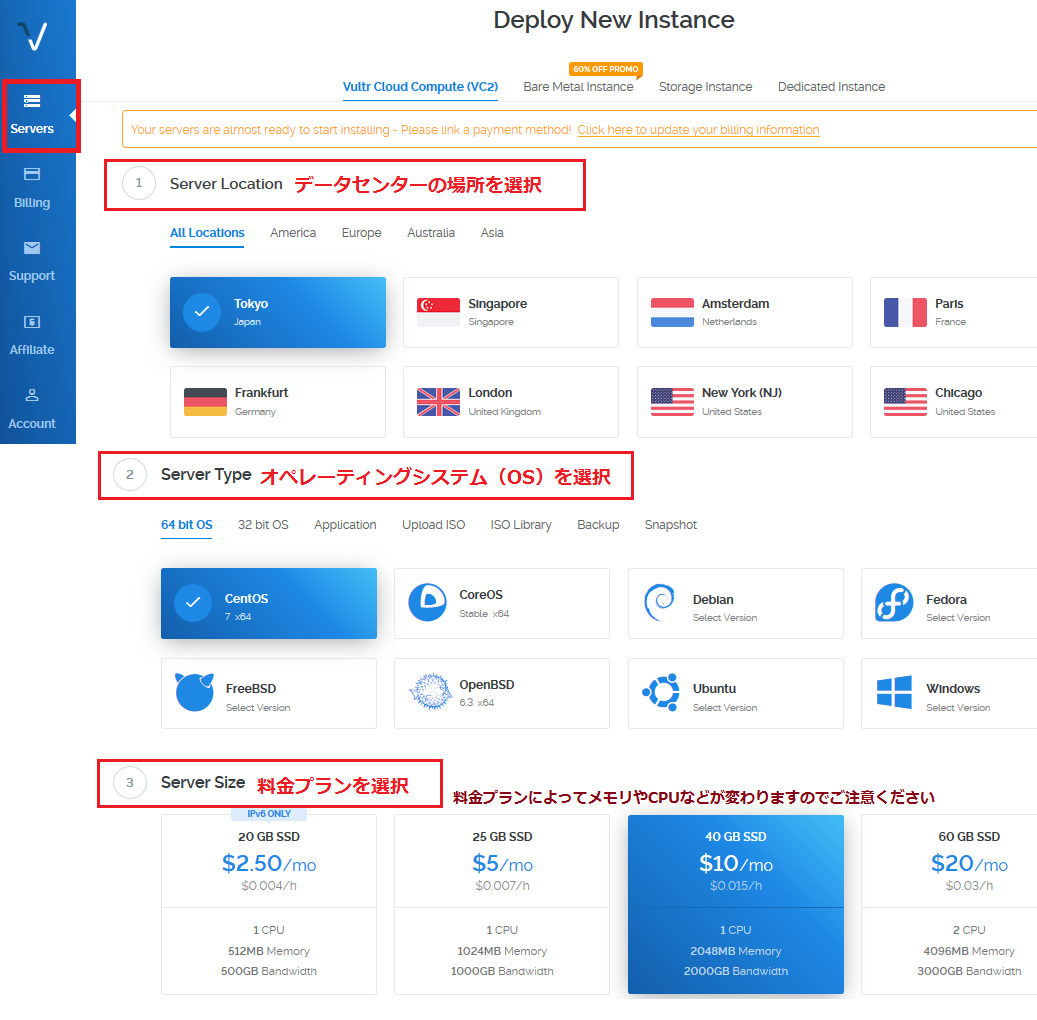
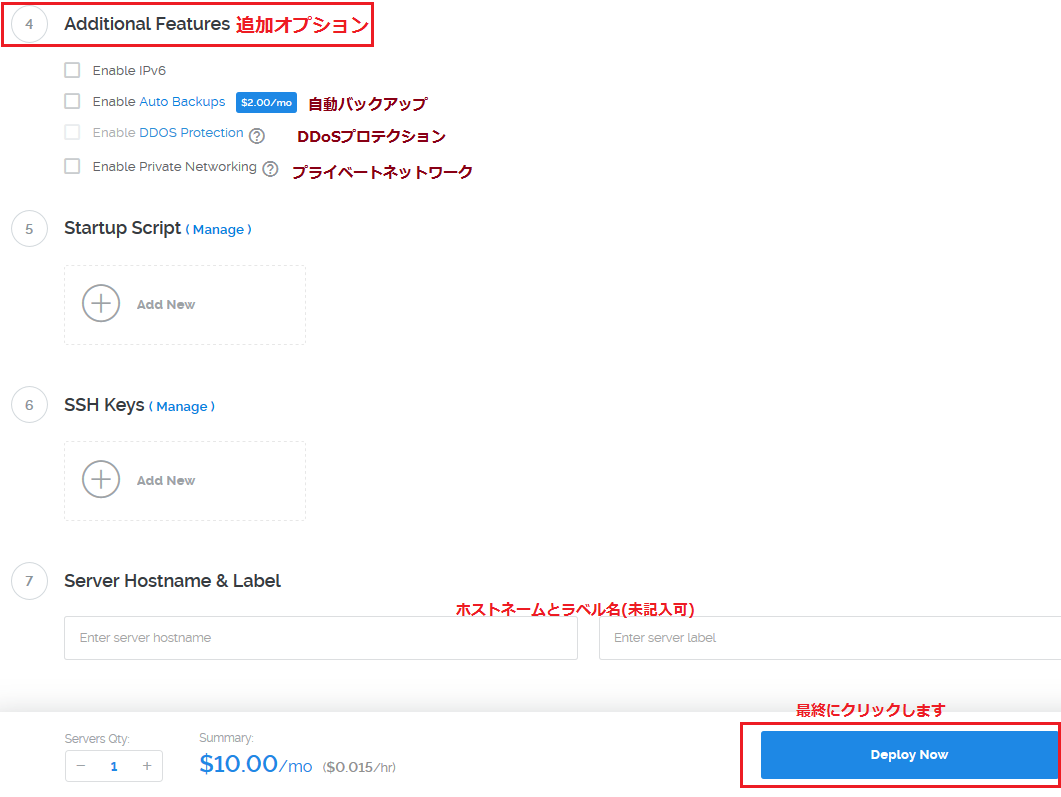
VPSサーバーにSSHで接続方法。
まずはVPSサーバーのIPを確認します。
ウィンドウズOSにはデフォルトSSHクライアントがないため、PuttyのSSHアプリをご利用します。PuttyアプリはこのURLでダウンロードできます。
Puttyを起動した後で、「Host Name」にVPSサーバーのIpv4アドレスを入力し、「Open」をクリックしてください。
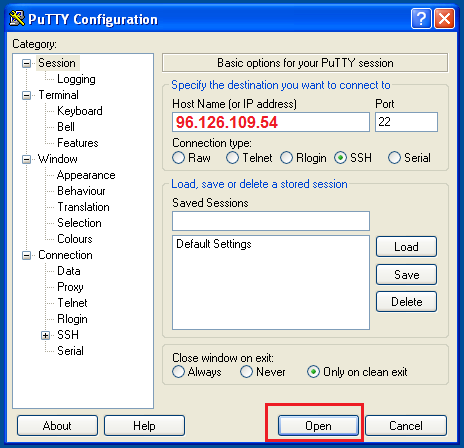
やっとできた。
ありがとうございました。